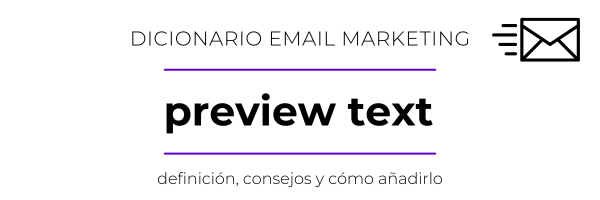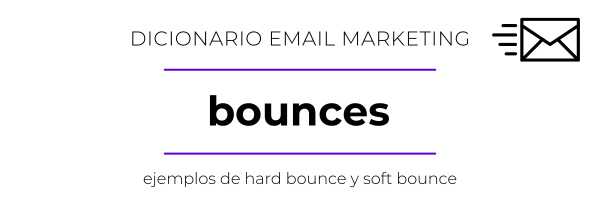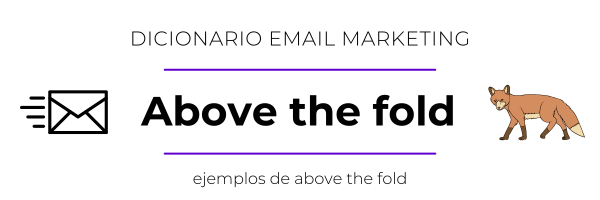Voy directo al grano: el Preview text o «Texto de vista previa» es esa pequeña línea de texto que aparece después del asunto del email en tu bandeja de entrada. Es como el compañero de viaje del asunto, su ala derecha.
Si el asunto es el titular de una noticia, la vista previa es el subtítulo que te da un poco más de contexto. Su misión es simple: darte un adelanto, pero especialmente (para los que enviamos newsletters) un extra que te empuje a hacer clic en el correo.
¿Porqué es tan importante?
El preview text es un espacio que mucha gente ignora, pero que es oro puro para mejorar las tasas de apertura. Hay marketers que no lo rellenan y los clientes de correo (como Gmail o Outlook) cogen entonces la primera frase de tu email. Y créeme, no quieres que se vea algo como «Si no puedes ver este email correctamente, haz clic aquí«. Eso es una oportunidad perdida de enganchar a tu audiencia.
Utilizarlo bien es como tener una segunda oportunidad para convencer al usuario de que abra tu correo. Es un espacio que te regalan y que, bien usado, puede marcar una buena diferencia. Este también se puede combinar con las famosas Gmail Annotations.
Diferencia entre el Preview y Preheader
- Preview Text: Es el texto que ves en la bandeja de entrada, justo después de la línea de asunto. Es lo que la mayoría de la gente piensa que es un preheader. Es como el «subtítulo» que se muestra antes de que abras el correo.
- Preheader Text: Es el texto que está dentro del email, justo encima de la cabecera (el «header») de tu correo. Es el primer texto del cuerpo del email, antes de que empiece el contenido principal. Es un texto real dentro de la estructura de tu correo.
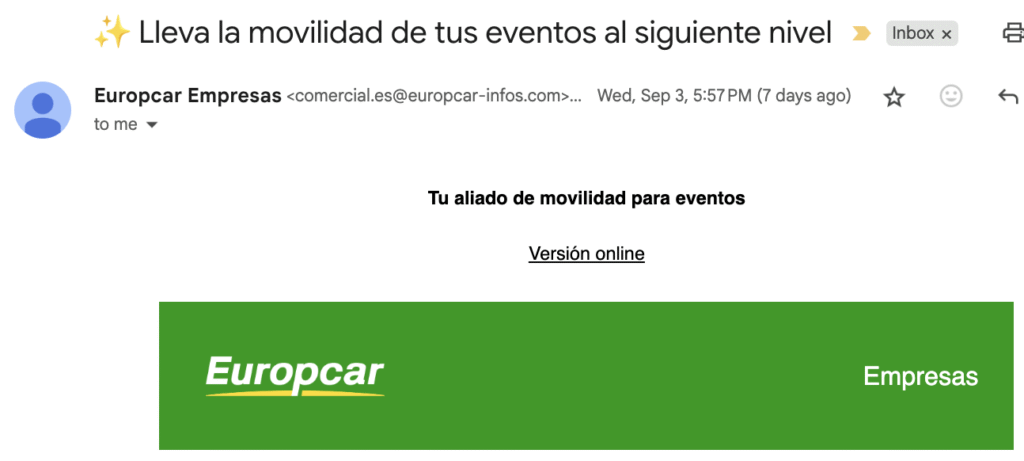
La confusión viene porque el «preview text» a menudo se configura para que coja el «preheader text» y lo muestre en la bandeja de entrada. Por eso, en muchas herramientas de email marketing el campo se llama «preheader» o «preview text» indistintamente. La práctica habitual es esconder ese texto para que solo se vea en la bandeja de entrada, no dentro del correo, y así no «ensuciar» el diseño.
Cómo escribir un buen Preview text
No me lo curro tanto como Litmus que se crean una buena guía para para escribir un buen preview, pero sí voy a dar cuatro consejos básicos:
- Complementa al asunto: No repitas lo mismo. Si el asunto es «La nueva colección de primavera«, el texto del preview podría ser «Sé el primero en descubrirlas» o «15% descuento en el primer pedido«.
- Crea expectación: Puedes usarlo para hacer una pregunta o para dar un adelanto intrigante. Por ejemplo: «El secreto para viajar barato«.
- Sé breve: El espacio es limitado, así que ve al grano. La mayoría de los clientes de correo solo muestran entre 40 y 100 caracteres.
- Sé creativo y utiliza la personalización (ej. Paco, este email lo vale).
- No lo dejes en blanco: Esto es lo más importante. Si no lo rellenas, tu proveedor de email cogerá las primeras palabras del cuerpo del correo (el famoso preview text) o incluso del texto alternativo de las imágenes, y muy probablemente NO serán las adecuadas.
Este texto es un pequeño detalle que te da una gran ventaja. Úsalo para captar la atención de tu audiencia y hacer que tu correo destaque en esa bandeja de entrada abarrotada.
Cómo se añade para que aparezca en el envío
La buena noticia es que no necesitas ser un programador para añadir un preview text. Hoy en día, todas las plataformas de email marketing (Mailchimp, HubSpot, ActiveCampaign, etc.) tienen un campo específico para ello. Normalmente, al crear una campaña, verás la opción justo debajo de donde escribes el asunto. La mayoría de las veces se llama «Texto de vista previa» o «Preheader text». Solo tienes que rellenar ese campo y ¡listo!
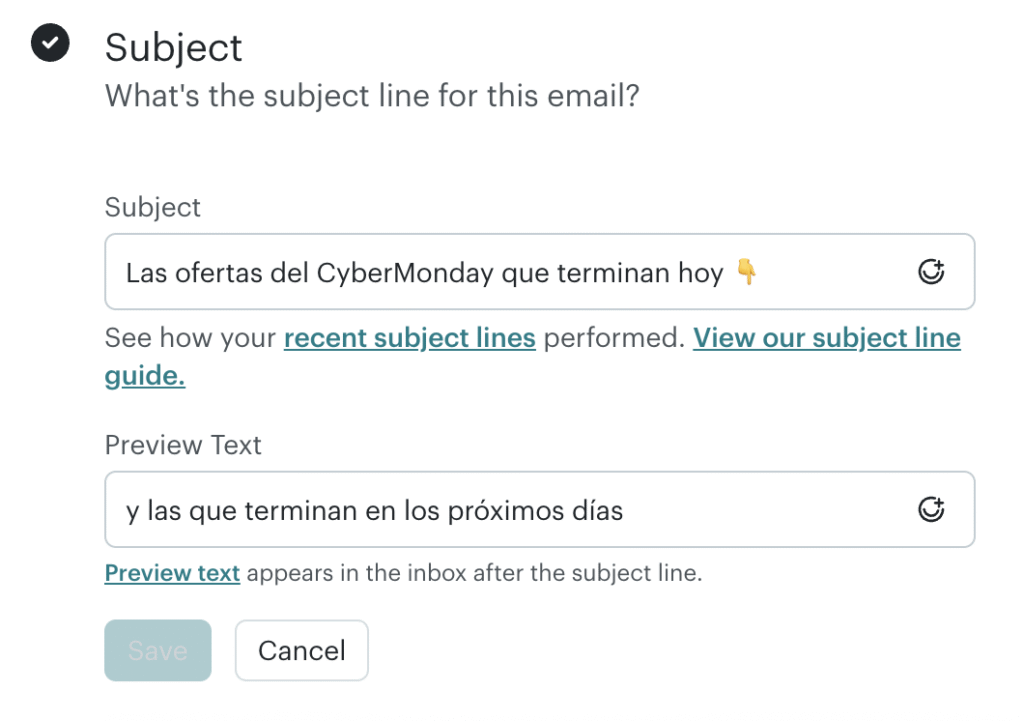
Si, por algún motivo, la herramienta no tiene esta opción, la forma de hacerlo es insertando un código HTML en el email:
<body>
<div style="display:none;">El texto de tu preheader</div>
</body>